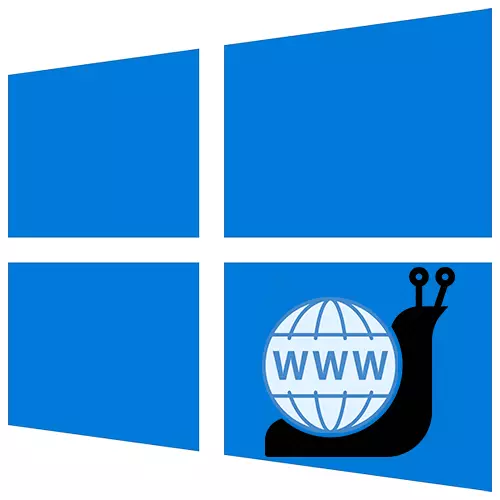
முறை 1: நெட்வொர்க் அடாப்டர் சரிசெய்தல் கருவி
முதலில், விண்டோஸ் 10 இல் கட்டப்பட்ட உள்ளமைக்கப்பட்ட கருவியைப் பயன்படுத்தவும், இது தானாகவே கண்டறியும் மற்றும் கண்டறிதல் செய்தால், அது இணைய இணைப்புடன் தொடர்புடைய சிக்கல்களை அகற்ற முயற்சிக்கும்.
- விண்டோஸ் தேடலைப் பயன்படுத்தி, நீங்கள் "கண்ட்ரோல் பேனலை" தொடங்குகிறீர்கள்.

முறை 2: பிணைய இயக்கி மேம்படுத்தல்
பிணைய இயக்கி புதுப்பிக்க வேண்டும். மதர்போர்டு, நெட்வொர்க் கார்டு உற்பத்தியாளரின் உத்தியோகபூர்வ வலைத்தளத்திலிருந்து அதை ஏற்றவும் அல்லது சிறப்பு மென்பொருளைப் பயன்படுத்துங்கள். நெட்வொர்க் கார்டு தனித்தனியாக நிறுவப்பட்டால், அதை பிரதான வாரியத்திலிருந்து அகற்றி, அதே நேரத்தில் அல்லது முடிந்தால், மற்றொரு ஸ்லாட்டில். நெட்வொர்க் கார்டு டிரைவர்கள் புதுப்பிப்பதற்கான வழிமுறைகளைப் பற்றி ஒரு தனி கட்டுரையில் விவரிக்கப்பட்டுள்ளது.
மேலும் வாசிக்க: நெட்வொர்க் கார்டுக்கான தேடல் மற்றும் நிறுவல் இயக்கி
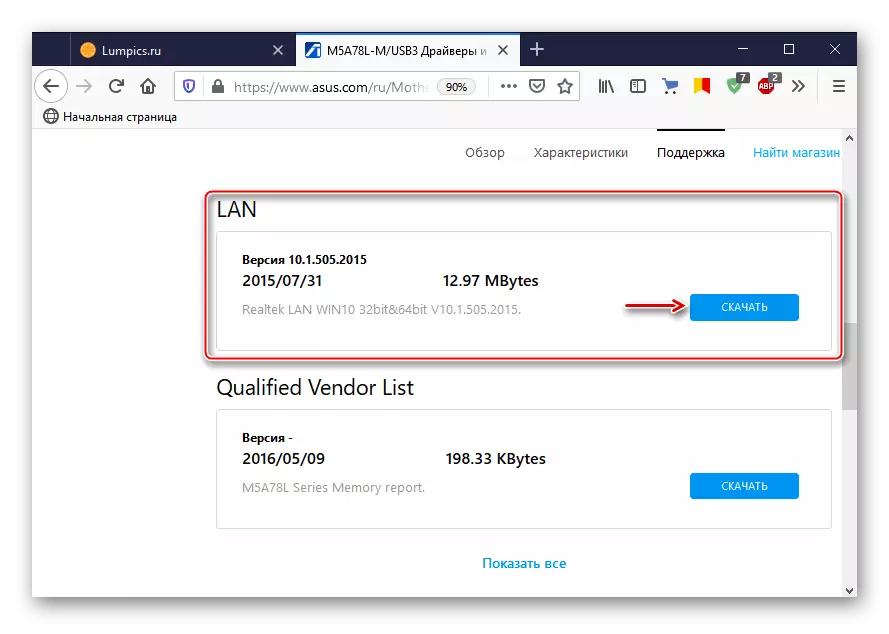
மேம்படுத்தல் உதவாது அல்லது பிணைய அட்டைக்கான மென்பொருளின் கடைசி பதிப்பில் தோல்வியடைந்தால், தற்போதைய இயக்கி தவறாக செயல்படுகிறது. அதை நீக்க:
- Win + R விசைகளை இணைத்து "ரன்" சாளரத்தை அழைக்கவும், devmgmt.msc ஐ உள்ளிடுக மற்றும் "சரி" என்பதைக் கிளிக் செய்யவும்.
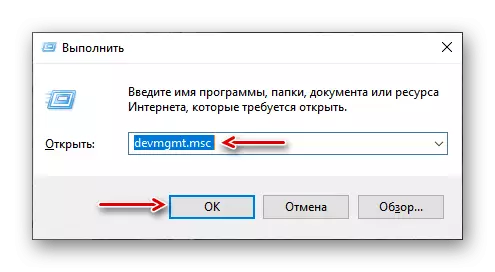
முறை 3: அடாப்டர் அமைப்புகளை மாற்றுதல்
மைக்ரோசாஃப்ட் சமூகம் சில பயனர்கள் பிணைய அடாப்டர் அளவுருக்கள் மாற்ற இணைய வேகத்தை அதிகரிக்க முடியும் என்று வாதிடுகின்றனர். அதே நேரத்தில், கீழே விவரிக்கப்பட்ட நடவடிக்கைகள் செயலி மீது சுமை அதிகரிக்கும் வழிவகுக்கும்.
- "கண்ட்ரோல் பேனல்" என்று அழைக்கவும், "நெட்வொர்க் மற்றும் பொதுவான அணுகல் கட்டுப்பாட்டு மையம்" திறக்கவும்.
- நாம் "அடாப்டரின் அளவுருக்களை மாற்றுவோம்" என்பதைக் கிளிக் செய்க.
- ஈத்தர்நெட் குறுக்குவழியில் வலது கிளிக் செய்து "பண்புகள்" திறக்க.
- அடுத்த சாளரத்தில், "அமைக்கவும்" என்பதைக் கிளிக் செய்யவும்.
- சொத்து "குறுக்கீடு மிதமான" மதிப்பு "ஆஃப்" ஒதுக்க. இந்த விருப்பத்தை நீங்கள் பாகங்கள் தரவு பாக்கெட்டுகளை செயல்படுத்த அனுமதிக்கிறது, இது மிகவும் தீவிரமான போக்குவரத்து, CPU மீது சுமை குறைக்கிறது.
- நெட்வொர்க் சாதன இடையகத்தின் மேலோட்டத்தின் அச்சுறுத்தலை குறைக்க வடிவமைக்கப்பட்ட ஓட்டம் கட்டுப்பாட்டு அளவுருவை அணைக்க, ஆனால் அது ஒரு பிணைய தாமதத்தை ஏற்படுத்தும்.
- "இறக்கமயமாக்கல் V2" சொத்துக்களும் பெரிய தரவு பாக்கெட்டுகளின் துண்டு துண்டாக இருக்கும் போது CPU இல் சுமை குறைப்பதை இலக்காகக் கொண்டுள்ளது. நாம் மதிப்பு - "ஆஃப்".
- "வேகம் மற்றும் டூப்ளக்ஸ்" அளவுருவிற்கு, 1 Gbit / S டூப்லெக்ஸ், 100 Mbps இரட்டை மற்றும் 100 Mbit / s அரை டூப்ளெக்ஸின் மதிப்புகளை அமைக்க முயற்சிக்கிறோம். மாற்றங்களைச் சேமிக்க "சரி" என்பதைக் கிளிக் செய்யவும்.
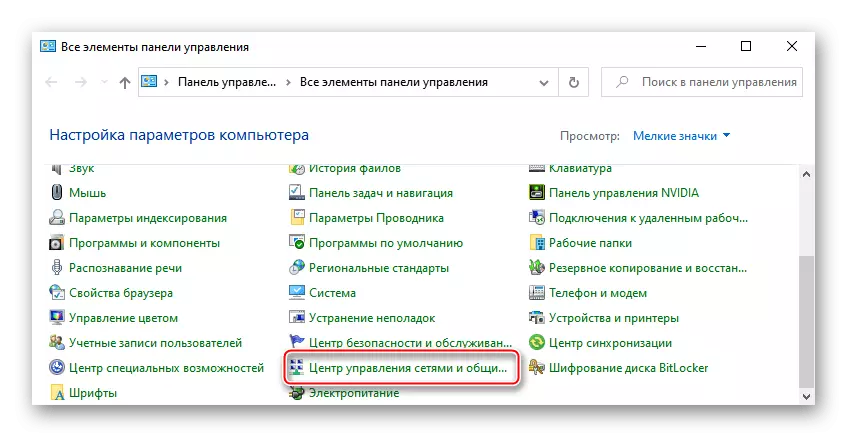





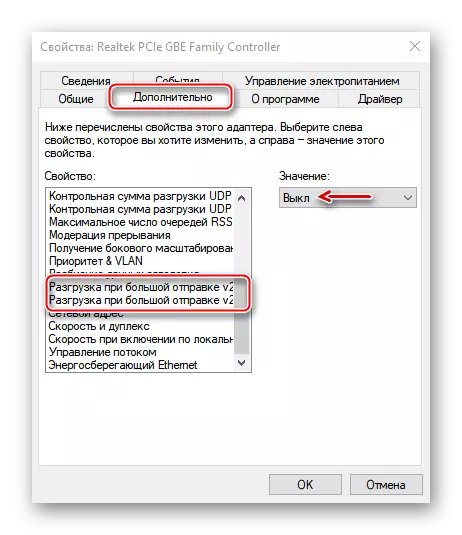
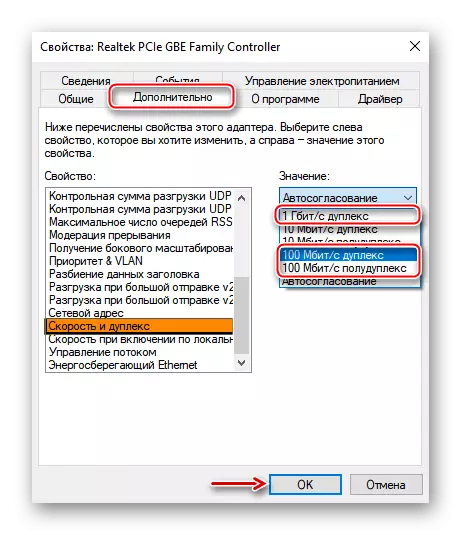
இந்த வழியில் சிக்கலை தீர்க்கவில்லை என்றால், அளவுருக்களின் மூல மதிப்புகளைத் திரும்பப் பெறுவது நல்லது.
முறை 4: புதுப்பிப்பு டெலிவரி உகப்பாக்கம் முடக்கவும்
மேம்படுத்தல் மையத்தில் இருந்து டெலிவரி உகப்பாக்கம் செயல்பாடு நீங்கள் மைக்ரோசாப்ட் சேவையகங்களில் இருந்து புதுப்பிப்புகளை பதிவிறக்க அனுமதிக்கிறது, ஆனால் பிற ஆதாரங்களில் இருந்து, எடுத்துக்காட்டாக, ஏற்கனவே ஏற்றப்பட்ட சேவையகத்துடன் இணைக்கப்பட்ட சாதனங்களிலிருந்து. இந்த சேனல் திறந்திருக்கும் போது, இது கூடுதல் போக்குவரத்து பயன்படுத்துகிறது, ஏனெனில் இண்டர்நெட் மெதுவாக வேலை செய்யும். செயல்பாடு முடக்க:
- வெற்றி + நான் விசைகளை அமைப்பு "அளவுருக்கள்" அழைப்பு மற்றும் "மேம்படுத்தல் மற்றும் பாதுகாப்பு" பிரிவு திறக்க.
- "விநியோக தேர்வுமுறை" தாவலுக்கு சென்று "மற்ற கணினிகளில் இருந்து பதிவிறக்க அனுமதி" தொகுதி, நாங்கள் செயல்பாட்டை அணைக்கிறோம்.

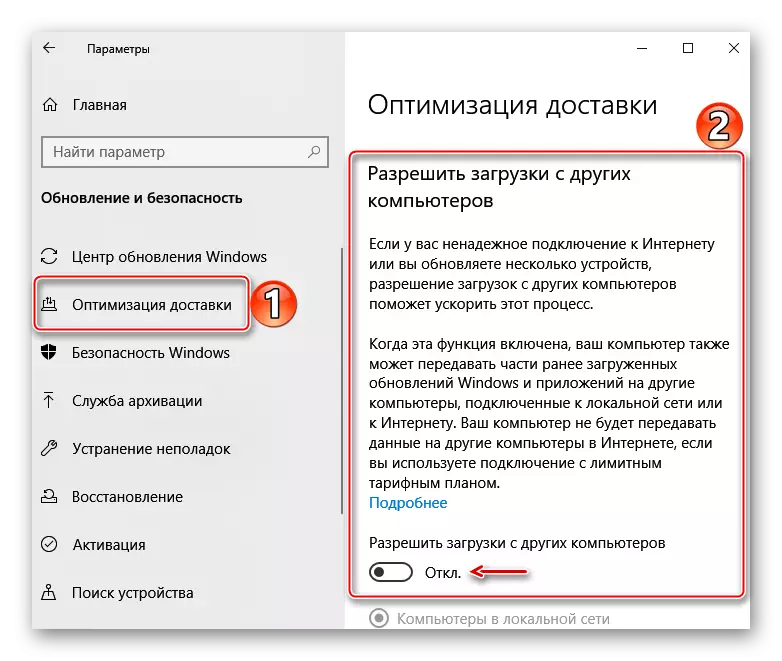
கொள்கை அடிப்படையில், நீங்கள் முதலில் பதிவிறக்க மற்றும் தரவு பரிமாற்ற அளவுருக்கள் மாறும் மூலம் இந்த விருப்பத்தை கட்டமைக்க முயற்சி செய்யலாம். இது ஒரு தனி கட்டுரையில் இன்னும் விரிவாக எழுதப்பட்டுள்ளது.
மேலும் வாசிக்க: "டெலிவரி உகப்பாக்கம்" செயல்பாடு விண்டோஸ் 10
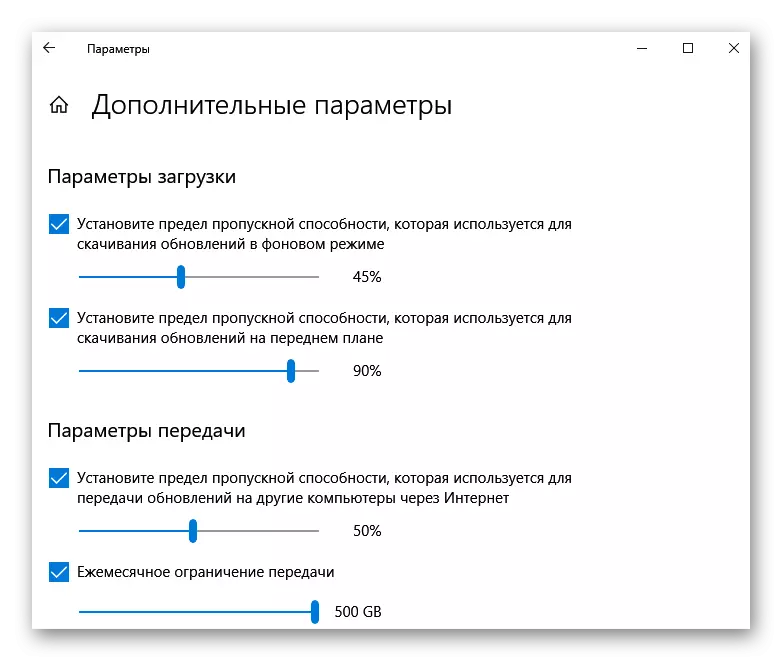
முறை 5: கணினி சுத்தம்
PC செயல்பாட்டின் போது, தேவையற்ற கோப்புகள் படிப்படியாக கணினியில் தள்ளிவைக்கப்படுகின்றன, இது பின்னர் இணைய இணைப்பின் வேகத்தை மட்டுமல்ல, முழு கணினியின் செயல்திறனையும் பாதிக்கத் தொடங்குகிறது. கணினியின் கருவிகளைப் பயன்படுத்தி அல்லது சிறப்பு மென்பொருளைப் பயன்படுத்தி "குப்பை" அகற்றுவதன் மூலம் சிக்கலை தீர்க்க முடியும். இது எங்கள் வலைத்தளத்தில் தனி கட்டுரைகளில் மேலும் விவரமாக எழுதப்பட்டுள்ளது.
மேலும் வாசிக்க:
குப்பை இருந்து விண்டோஸ் 10 சுத்தம்
CCleaner நிரல் பயன்படுத்தி குப்பை இருந்து கணினி சுத்தம் எப்படி

முறை 6: மூன்றாம் தரப்பு மென்பொருள்
TCP Optimizer இணைய இணைப்பு கட்டமைக்கும் மற்றும் மேம்படுத்துவதற்கான ஒரு இலவச பயன்பாடாகும். எளிமையான இடைமுகம் இருந்தபோதிலும், மென்பொருள் கணக்கில் ஒரு பெரிய எண்ணிக்கையிலான அளவுருக்கள் கணக்கில் எடுக்கும், நீங்கள் பதிவிறக்க பக்கத்தில் வெளியிடப்பட்ட தொழில்நுட்ப ஆவணங்களை உங்களை அறிமுகப்படுத்தலாம். டெவலப்பர்களிடமிருந்து போதுமான சுருக்கமான அறிவுறுத்தலைக் கொண்டிருக்கிறோம், இண்டர்நெட் ஒரு குறைந்த வேகத்துடன் தொடர்புடைய பிரச்சினைகள் பல கிளிக்குகளில் அகற்றப்படலாம்.
உத்தியோகபூர்வ தளத்திலிருந்து TCP Optimizer ஐ பதிவிறக்கவும்
- நாங்கள் பயன்பாட்டின் உத்தியோகபூர்வ தரவுப் பக்கத்திற்கு சென்று சமீபத்திய பதிப்பைப் பதிவிறக்குவோம்.

மென்பொருளுக்கான தேவைப்பட்ட ஆவணங்கள் இருந்தால், அதே பக்கத்தில் அமைந்துள்ள இணைப்புக்கு செல்க.
- TCP Optimizer ஒரு கணினியில் நிறுவல் தேவையில்லை, எனவே சரியான சுட்டி பொத்தானை கொண்டு இயங்கக்கூடிய கோப்பை கிளிக் செய்து நிர்வாகி உரிமைகள் அதை இயக்க.
- பொது அமைப்புகள் தாவலில், நாங்கள் வழங்குநர் வாக்களித்துள்ள இணைப்பு வேகத்தை அமைக்கிறோம். இணைக்கப்பட்ட நெட்வொர்க் அடாப்டரைத் தேர்ந்தெடுக்கவும். கீழே, உகந்த அமைப்புகளை தேர்வு செய்து "மாற்றங்களைப் பயன்படுத்து" என்பதைக் கிளிக் செய்யவும்.
- மாற்றம் உறுதிப்படுத்தல் சாளரத்தில், நாம் "காப்பு" அமைப்புகளை ஆரம்பத்தில் மாநிலத்திற்கு திருப்பி, ஏதாவது தவறு செய்தால், "சரி" என்பதைக் கிளிக் செய்து, "சரி" என்பதைக் கிளிக் செய்யவும்.
- உங்கள் கணினியை மீண்டும் துவக்கவும், இதனால் அனைத்து மாற்றங்களும் நடைமுறைக்கு வந்தன.


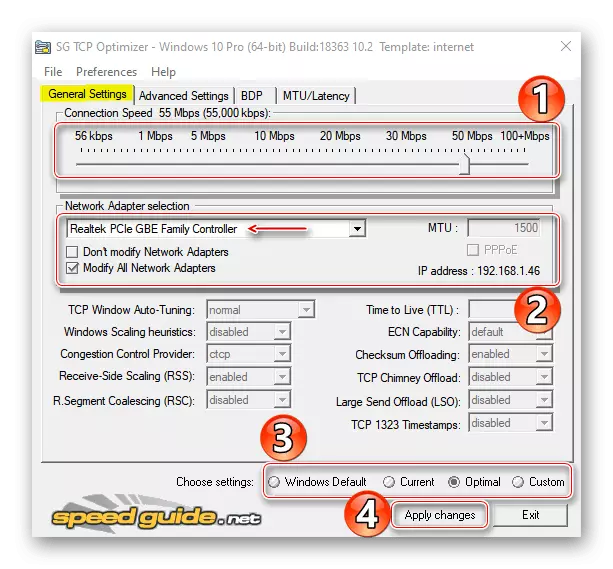
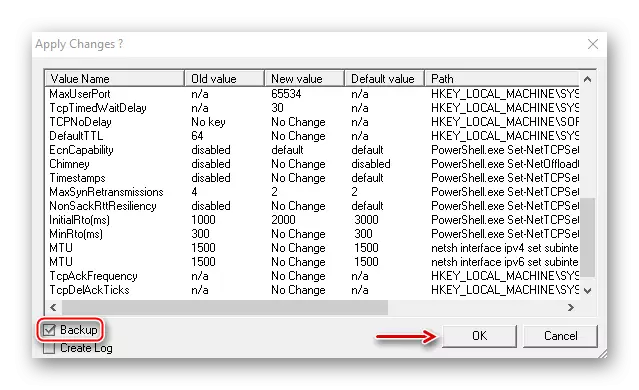

விவரித்த முறைகள் இணைய இணைப்பு மேம்படுத்த உதவியது என்றால், ஆனால் வேகம் இன்னும் கூறப்பட்ட வழங்குநரை ஒத்திருக்கவில்லை என்றால், மேலும் வேக இணைய இணைப்பு அடைய உதவும் கூடுதல் முறைகள் பயன்படுத்த. நீங்கள் எங்கள் வலைத்தளத்தில் ஒரு தனி கட்டுரையில் அவர்களை பழக்கப்படுத்திக்கொள்ள முடியும்.
மேலும் வாசிக்க: விண்டோஸ் 10 இல் இணையத்தின் வேகத்தை அதிகரிப்பதற்கான முறைகள்

- Win + R விசைகளை இணைத்து "ரன்" சாளரத்தை அழைக்கவும், devmgmt.msc ஐ உள்ளிடுக மற்றும் "சரி" என்பதைக் கிளிக் செய்யவும்.
